Kali ini saya mau share bagaimana cara mengaktifkan fitur .NET Framework 3.5 secara offline di Windows 8 All Edition. Seperti kita ketahui, Windows 8 ini hanya memiliki .NET Framework 4, sedangkan banyak aplikasi yang masih memerlukan .NET Framework 3.5. Bagi yang punya koneksi internet bagus dan lancar, gampang sekali mengaktifkan fitur ini, tinggal buka Program and Features, trus centang deh si Framework 3.5, Windows akan mendownload file-file yang diperlukan untuk mengaktifkan fitur ini, Bisa jadi akan berlangsung lama karena harus mendownload sekitar 200MB. Jika Anda yang ingin melakukan Install secara Offline tidak perlu bersusah payah untuk download dalam paket ISO windows 8 sudah disediakan tetapi blm aktif berikut Tips dan Triknya
1. Masukkan DVD installer Windows 8 sobat ke DVD drive, bagi yang punya ISO nya, silahkan Klik Kanan pilih Mount hasilnya File ISO menjadi beberapa Folder
2. Cari folder "source" yang ada di DVD/ISO installer Windows 8 terus Open cari lagi folder "sxs"
3. Nah, copy kan seluruh ISI folder "sxs" ke folder C;
5. Buka C:\windows\system32\cmd.exe dan Run As Administrator
6. Ketikkan perintah berikut dism.exe /online /enable-feature /featurename:NetFX3 /Source:c:\sxs /LimitAccess lalu tekan enter.
2. Cari folder "source" yang ada di DVD/ISO installer Windows 8 terus Open cari lagi folder "sxs"
3. Nah, copy kan seluruh ISI folder "sxs" ke folder C;
5. Buka C:\windows\system32\cmd.exe dan Run As Administrator
6. Ketikkan perintah berikut dism.exe /online /enable-feature /featurename:NetFX3 /Source:c:\sxs /LimitAccess lalu tekan enter.
Lihat dengan seksama penulisan perintah diatas spasi maupun titik komanya atau lihat gbr bawah
7. Trus tunggu deh sampai proses 100%
10. Restart PC.
Tested Windows 8 Pro ACER Happy2 WidodoGrm + Amin
Thanks Putra Vanjava atas bantuan Tested yang agak ribet
Thanks Putra Vanjava atas bantuan Tested yang agak ribet



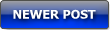
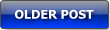






0 comments:
Post a Comment